So finden Sie versteckte Apps auf Android
Autor:
Eugene Taylor
Erstelldatum:
15 August 2021
Aktualisierungsdatum:
22 Juni 2024

Inhalt
In diesem Artikel: Verwenden der AnwendungsfensterVerwenden der Anwendung "Einstellungen"
Aus dem einen oder anderen Grund möchten Sie auf jeden Fall eine Anwendung finden, die Sie zuvor auf Ihrem Android-Gerät versteckt hatten. Erfahren Sie anhand einfacher Tipps, wie Sie dies im Anwendungsfenster oder im Menü tun Parameter von Ihrem Gerät.
Stufen
Teil 1 Verwenden der Anwendungsfenster
-
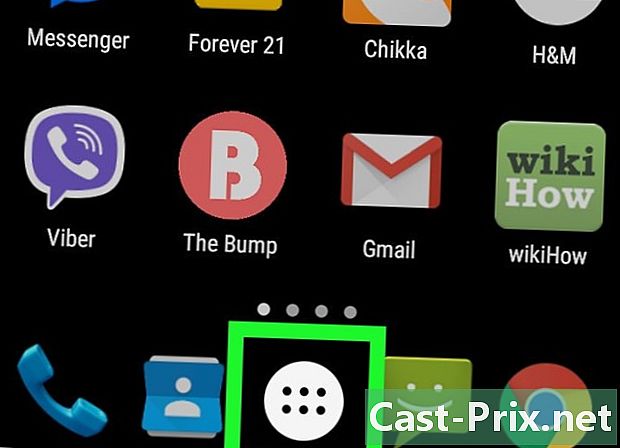
Tippen Sie auf das App-Tray-Symbol. Das Aussehen variiert je nach Android-Version. In der Tat sieht es auf einigen Geräten aus wie 6 bis 16 Kreise oder Quadrate, auf anderen sind es 4 Kreise, auf anderen sieht es aus wie ein kleines Kästchen mit der Erwähnung A-Z. Sie finden es normalerweise am unteren Rand des Hauptbildschirms (Mitte oder rechts). -

Greifen Sie auf die Anwendung zu Einstellungen. Das App-Symbol variiert auch je nach Gerät. Es kann auch so aussehen ⁝,
oder ☰. Sie finden es normalerweise oben in der Liste der Apps.- Wenn Ihr Gerät über eine Verknüpfung aus der App unten rechts auf dem Bildschirm verfügt (neben der Schaltfläche, die für steht) willkommen) drücken oder berühren.
-

Drücken Sie Versteckte Apps anzeigen. Eine Liste aller ausgeblendeten Anwendungen im Anwendungsmenü wird angezeigt.- Wenn diese Option nicht funktioniert, gibt es möglicherweise keine versteckten Apps. Drücken Sie alle um eine Liste aller Anwendungen zu sehen, um sicher zu sein.
Teil 2 Verwenden der Anwendung "Einstellungen"
-
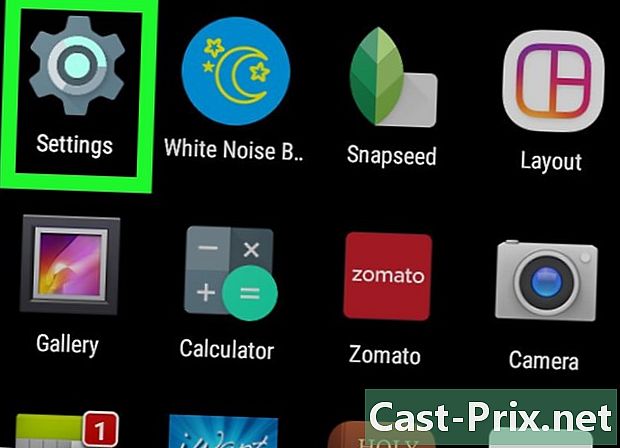
Öffnen Sie das Android-Einstellungsmenü. Das Menüsymbol sieht normalerweise so aus
und befindet sich häufig auf dem Hauptbildschirm oder in der Anwendungsschublade. -
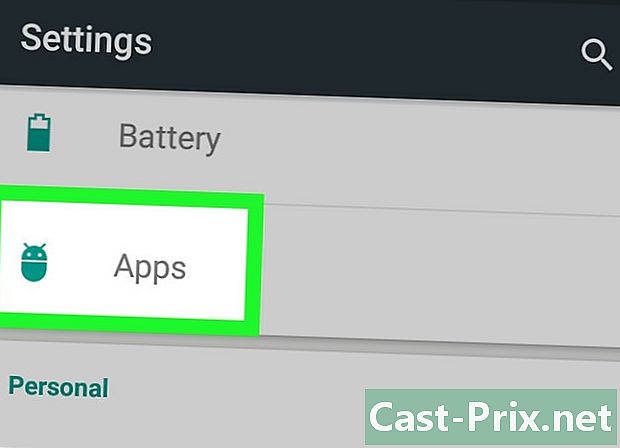
Wischen Sie nach unten und drücken Sie Anwendungen. Bei einigen Geräten wird diese Schaltfläche aufgerufen Apps. In der Regel wird danach eine Liste aller auf Ihrem Gerät installierten Anwendungen angezeigt. -
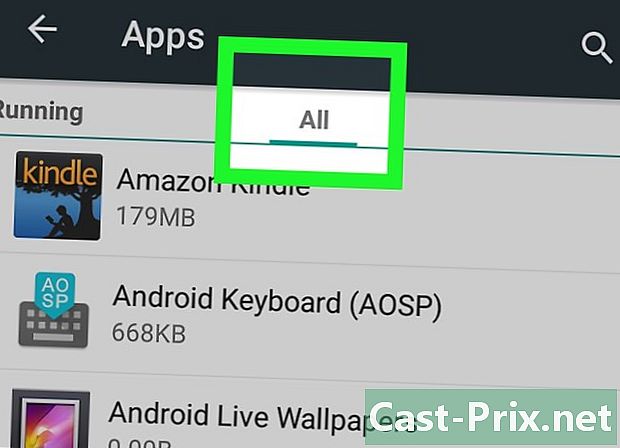
Drücken Sie alle. Wenn diese Option nicht angezeigt wird, befindet sie sich möglicherweise in einem Dropdown-Menü oder in einem Menü, das durch das Symbol dargestellt wird ⁝.- Einige Geräte verfügen über eine Option, in der versteckte Anwendungen aufgelistet sind, sodass Sie sie direkt anzeigen können.
- Wenn Sie Android 5.0 (Lollipop) oder früher verwenden, streichen Sie zweimal von rechts nach links, um alle installierten Apps anzuzeigen.

